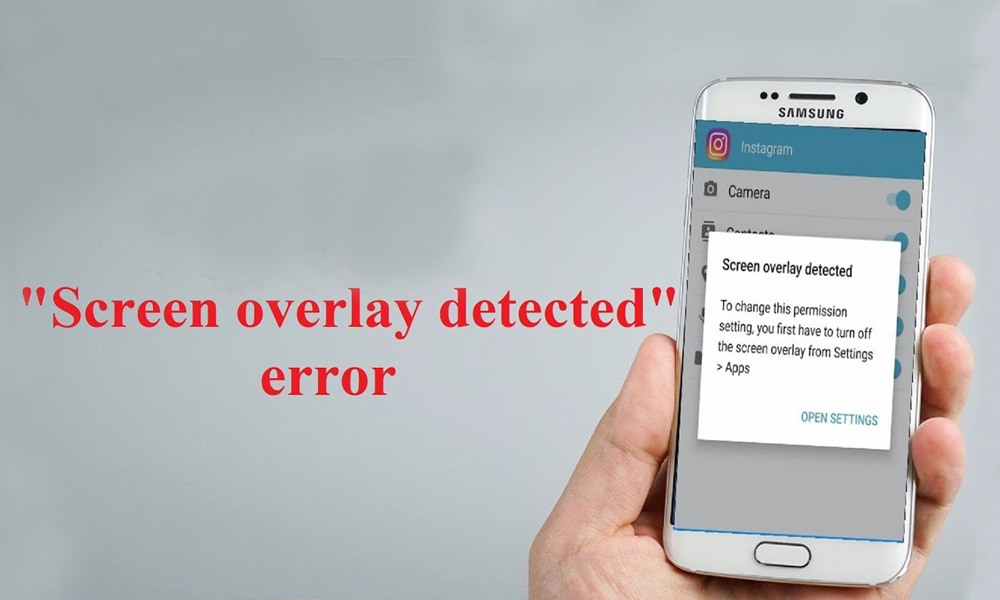مشکل screen overlay detected یا همان پیام ارور هم پوشانی صفحه شناسایی شد از اندروید 6 یه یکی از مشکلات کاربران تبدیل شد، این پیام زمانی مشاهده می شود که نرم افزار شناور یا همان Floating App را نصب کرده و این اپلیکیشن نیاز به دسترسی به بخش های دیگر دارد که توسط Floating App دیگری مورد استفاده قرار می گیرد و به نوعی فعالیت ها هم پوشانی دارند.
با وجود اینکه این پیام از ورود کاربران به نرم افزار جلوگیری می کند اما به سادگی می توان آن را برطرف کرد و دسترسی های مورد نیاز را به آن ها داد. این پیام از اندروید 6 تا کنون به نوعی در اختیار کاربران قرار می گیرد .

ارور screen overlay detected چیست ؟
همانطور که بیان شد این پیام زمانی قابل مشاهده است که نرم افزار را نصب کرده اما این نرم افزار نیاز به استفاده از بخش هایی را دارد که نرم افزار به صورت خودکار نمی تواند به آن ها دسترسی داشته باشد از این رو باید به صورت دستی این مجوز را برای اپلیکیشن ها صادر کنید. پیام screen overlay detected به سادگی قابل برطرف شدن است به طور کلی اگر یکی از برنامه های مجوز خاصی را نیاز داشته باشد خطای هم پوشانی رخ می دهد و اجازه وارد شدن به نرم افزار را نمی دهد.
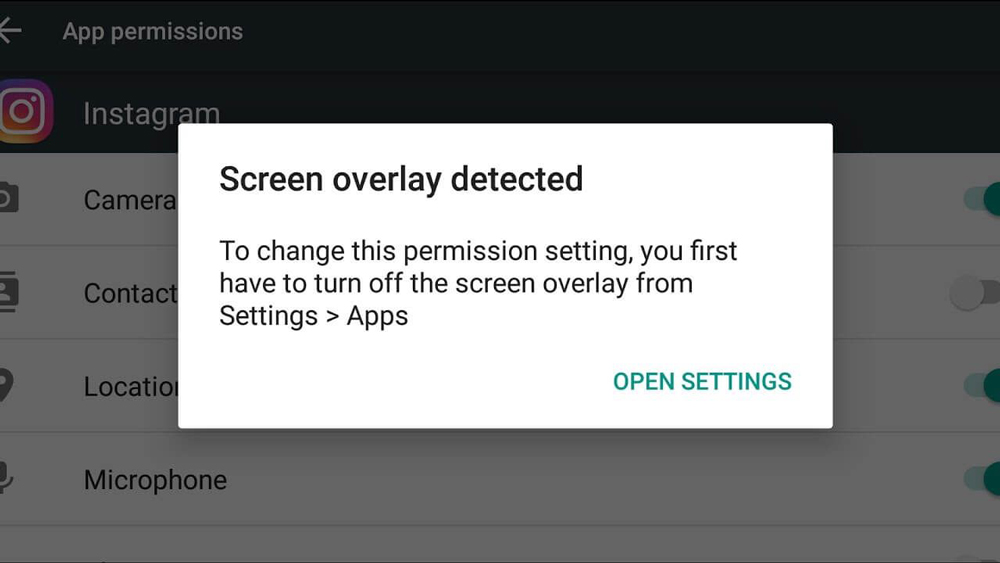
چگونه این مشکل را برطرف کنیم ؟
زمانی که این پیام روی گوشی هوشمند شما ظاهر می شود یک گزینه در اختیار شما قرار می گیرد که شامل Open Settings است و شما را به صورت مستقیم به منوی Draw over other apps هدایت می کند. در این بخش Permit Drawing Over Other Apps را باید فعال کنید تا نرم افزار بتواند اجرا شود.
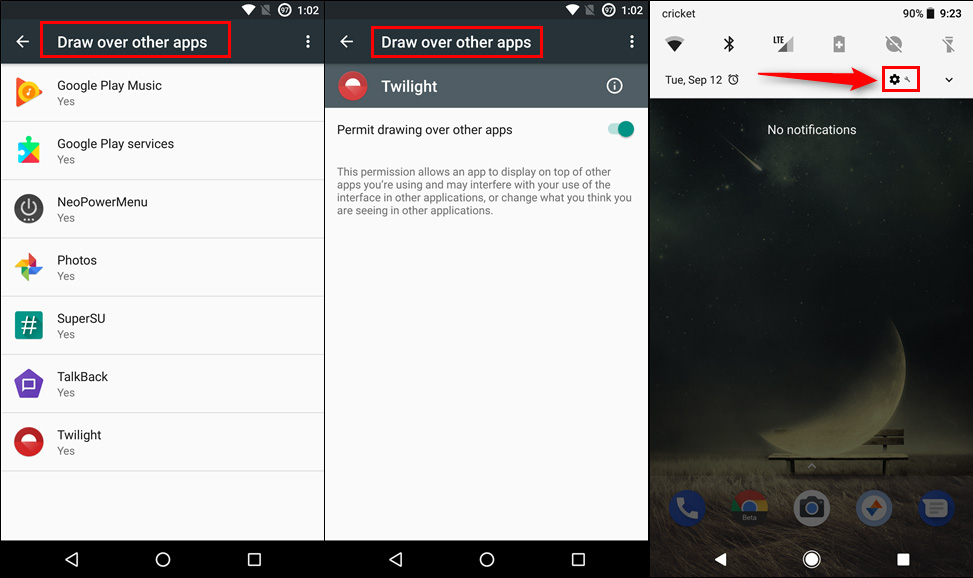
در حالت ایده آل شما می دانید که کدام نرم افزار باعث این مشکل می شود و شما می توانید آن را غیر فعال کنید.
خوشبختانه اندروید 8 کار را برای کاربران ساده تر کرده است تا در صورتی که با این پیام رو به رو شدند بتوانند به سادگی آن را برطرف کنند.
- برای دسترسی به منوی Draw Over Other Apps در اندروید 8 به این موضوع توجه داشته باشید که تمام منوها بازطراحی شده است، بنابر این با وجود اینکه تفاوت هایی وجود دارد اما این قابلیت در اختیار شما قرار خواهد گرفت.
- در گام نخست باید نوار اعلانات را بکشید و با انتخاب گزینه چرخ دنده باید وارد بخش تنظیمات گوشی هوشمند خود شوید.
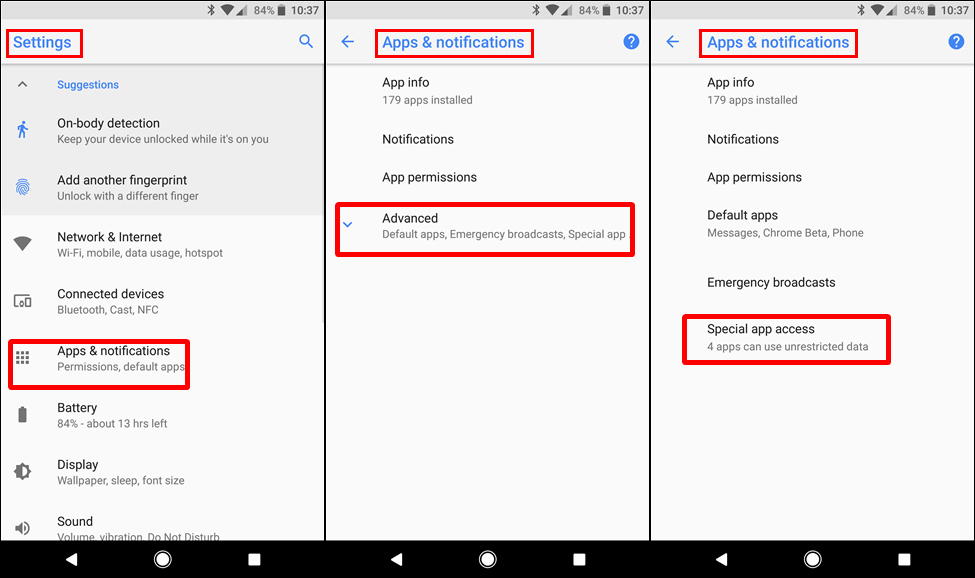
- در این بخش باید دسته بندی Apps & Notifications را انتخاب کرده و وارد بخش Advanced شوید.
- این قسمت شامل گزینه های مختلفی است و آخرین گزینه ای که در اختیار شما خواهد بود Special App Access نام دارد که باید آن را انتخاب کنید.
- پس از وارد شده به این بخش می توانید به قسمت Draw Over Other Apps دسترسی پیدا کنید.
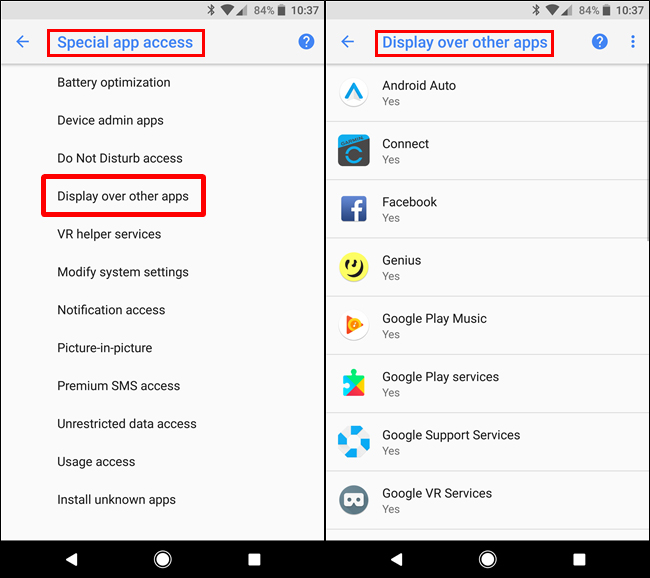
حل مشکل screen overlay detected اندروید در 6 یا 7
در اندروید نسخه های قدیمی تر یعنی 6 و 7 روش دسترسی به این بخش نیز بسیار ساده است و باید وارد بخش تنظیمات گوشی هوشمند خود شوید، برای این کار می توانید 2 بار نوار اعلانات را به سمت پایین بکشید و سپس نماد چرخ دنده را انتخاب کنید.
زمانی که وارد بخش تنظیمات شدید گزینه Apps را انتخاب کرده و وارد بخش چرخ دنده شوید که در بالا سمت راست قرار گرفته است.
در این منو باید گزینه Special Access را انتخاب کرده و وارد منوی Draw over other apps شوید. در این بخش همان موردی که دنبالش هستیم قرار دارد. حال می توانید به تنظیمات نرم افزار ها دسترسی پیدا کرده و آن ها را شخصی سازی کنید.
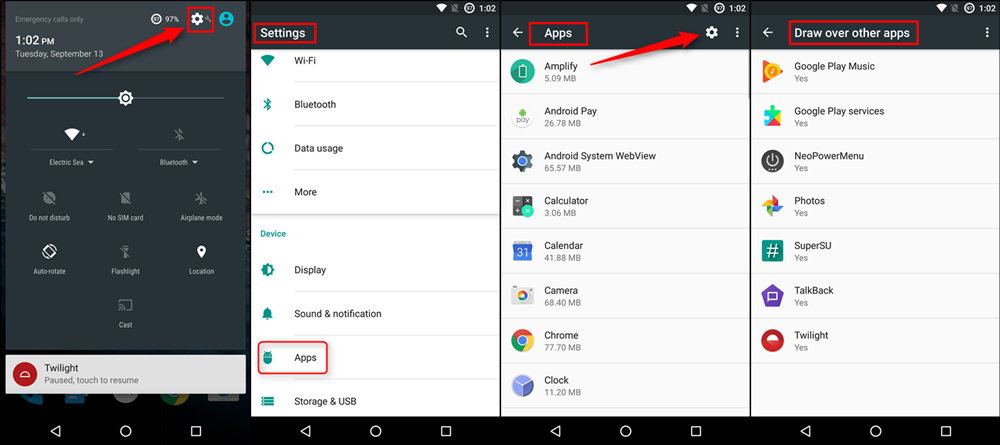
حل مشکل در گوشی های سامسونگ
در گوشی های هوشمند اندرویدی ممکن است تفاوت هایی برای پیدا کردن این قسمت مشاهده کنید که علت آن نیز رابط کاربری متفاوت آن ها است.
- برای دسترسی به بخش یاد شده در گوشی های سامسونگ باید وارد بخش تنظیمات گوشی هوشمند خود شوید، گزینه تنظیمات در منوی اصلی قرار دارد و می توانید از طریق نوار اعلانات نیز دسترسی پیدا کنید.
- در منوی تنظیمات Application manager را انتخاب کرده و وارد بخش More در بالا سمت راست شوید.
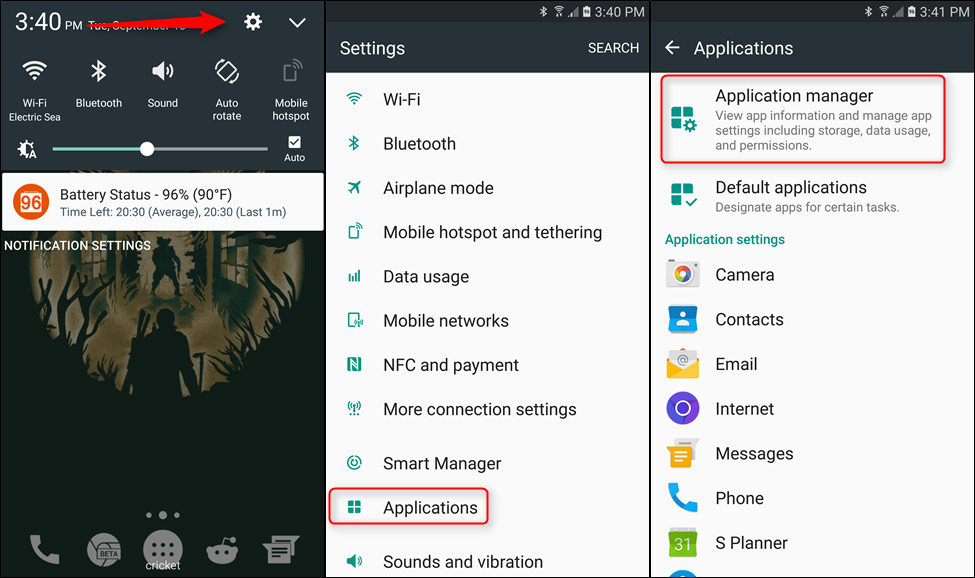
- حال شما باید گزینه Apps that can appear on top را انتخاب کنید و تمام. در این بخش شما می توان مجوز های مورد نیاز نرم افزار های خود را صادر کرده و در صورت نیاز آن ها را غیر فعال کنید.
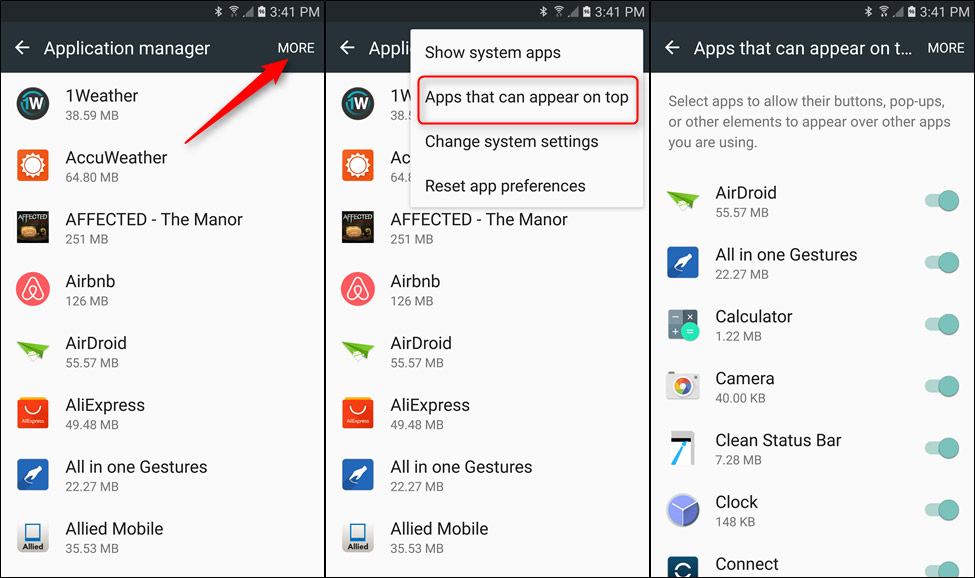
اگر گوشی هوشمند شما ال جی است در بخش تنظیمات گوشی باید به قسمت Apps رفته و روی گزینه سه نقطه در بالا وارد شوید. در این بخش گزینه Configure apps را مشاهده کرده و آن را انتخاب کنید. در این بخش نیز به سادگی به قسمت Draw over other apps دسترسی پیدا کرده و می توانید به شخصی سازی نرم افزار مورد نیاز خود یا همان Floating App بپردازید.
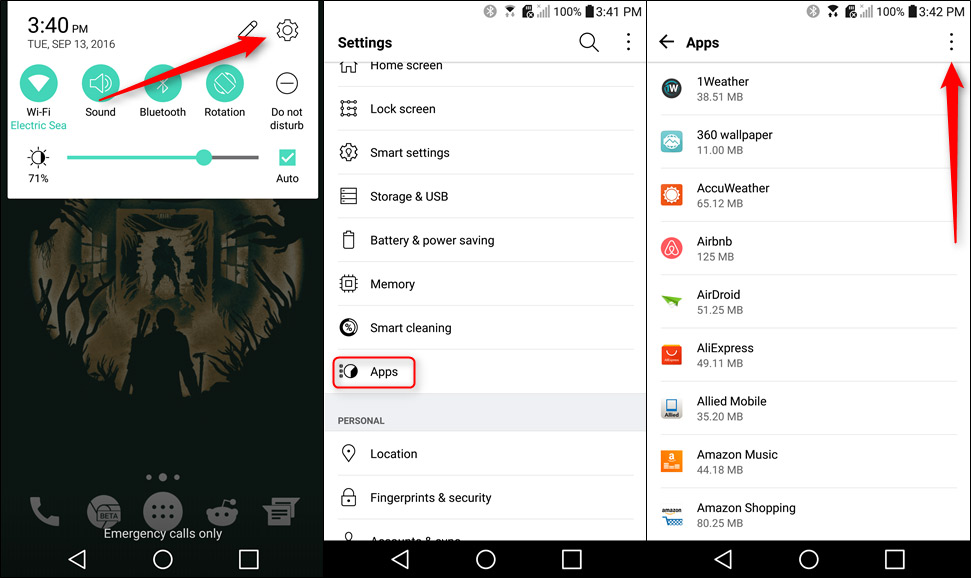
با استفاده از روش های یاد شده می توانید به حل مشکل screen overlay detected بپردازید.
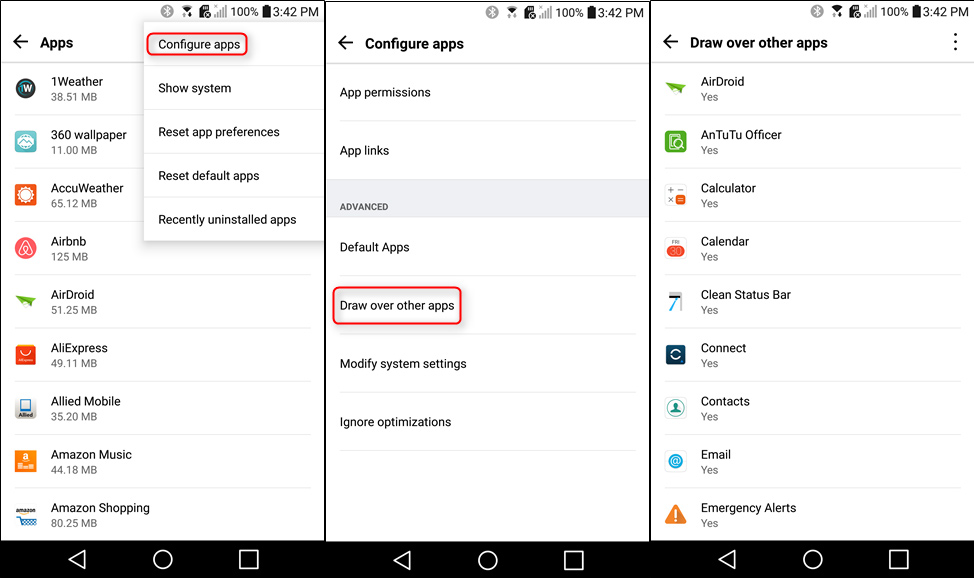
لینک کوتاه: